Come salvare indicazioni stradali da Google Maps
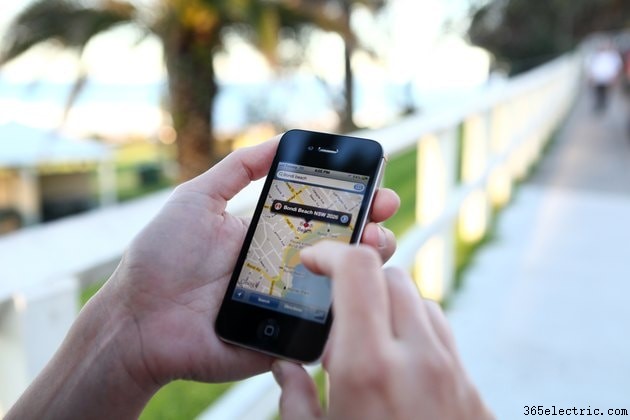
Le indicazioni stradali di Google Maps sono incredibilmente accurate e utili in tutto il mondo. Recuperare le indicazioni stradali è facile durante il servizio, ma il salvataggio di un percorso per una rapida consultazione aggiunge un ulteriore livello di praticità. Puoi anche salvare mappe e percorsi per l'uso offline in modo che le mappe mantengano la funzionalità senza alcun servizio. Questa funzione rende le mappe di Google convenienti per viaggiare in aree remote o internazionali senza un piano telefonico attivo.
Salvataggio di percorsi in collegamenti
Il salvataggio delle indicazioni stradali di Google Maps è utile per i viaggi su strada e per un rapido accesso ai percorsi. Un fattorino, ad esempio, può salvare un percorso in anticipo con soste pianificate. Ciò evita la necessità di fermarsi e cercare indirizzi mentre si è in viaggio. Basta tirare il percorso esistente e seguire le istruzioni.
Le indicazioni stradali salvate sono un'ottima funzionalità per i viaggi su strada. Cerca in anticipo le fermate pianificate e salva le indicazioni per hotel, ristoranti e altre fermate pianificate. Navigare in una nuova città o in un'area sconosciuta è difficile e pianificare in anticipo può risparmiare qualche grattacapo. Aumenta anche la sicurezza assicurando che le tue indicazioni siano facili da recuperare. Cercare mappe e indicazioni stradali durante la guida è pericoloso e non dovrebbe mai accadere.
Per salvare le indicazioni stradali sotto forma di scorciatoia nella schermata iniziale, apri prima Google Maps e inserisci le indicazioni stradali. Scegli il punto di partenza e la destinazione aggiungendo altre fermate come desideri. Cerca i tre punti verticali nel menu in alto a destra e tocca i punti per generare uno schermo. Scegli Aggiungi percorso alla schermata iniziale e verrà salvato come scorciatoia. Puoi anche condividere queste indicazioni con altri membri del tuo gruppo.
Il salvataggio delle indicazioni stradali è conveniente ma non sempre funzioneranno offline. Se l'area della mappa è già memorizzata nella cache del telefono come mappa di uso comune, avrai alcune funzionalità offline, ma spesso è necessario salvare la mappa per l'utilizzo offline per utilizzare queste indicazioni al di fuori del servizio.
Salvataggio di mappe offline
Il salvataggio di Google Maps per l'utilizzo offline significa che puoi continuare a navigare e seguire indicazioni precise senza alcun servizio. Alcune funzionalità come la visualizzazione stradale di Google Maps e le recensioni aziendali vengono perse mentre sei offline, ma l'importante navigazione rimane intatta. Richiede solo il GPS per tracciare la tua posizione, che è standard quando il telefono ha una visione chiara del cielo.
Per salvare una mappa offline, inserisci prima una città o un paese al centro dei tuoi percorsi. Google maps navigherà in questa città con un menu situato nella parte inferiore del tuo smartphone o tablet. Tocca uno spazio vuoto nel menu per recuperare una serie di diverse opzioni per questa mappa. Individua i tre punti nell'angolo in alto a destra e tocca per generare un nuovo menu. Seleziona Scarica mappa offline e una nuova mappa apparirà all'interno di un riquadro.
Usa le dita per ingrandire o rimpicciolire a seconda dell'area che desideri salvare. Lo zoom indietro consente di salvare un'intera regione sulla mappa. Tocca Scarica quando lo zoom è corretto e la mappa verrà salvata sul tuo dispositivo. Esegui il download mentre sei in buon servizio. Una connessione WiFi è l'ideale per evitare di consumare i tuoi dati. Al termine del download, le indicazioni precedentemente salvate funzioneranno normalmente senza alcun servizio.
Tieni presente che i download utilizzano lo spazio sul disco rigido del tuo dispositivo. Quando la mappa non è più necessaria, eliminala per liberare più spazio per contenuti multimediali o nuove mappe. La quantità di spazio utilizzato dipende dalle dimensioni della mappa selezionata.
